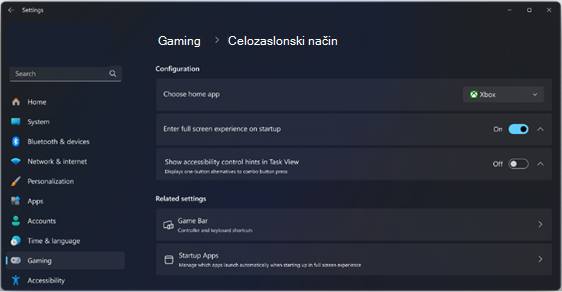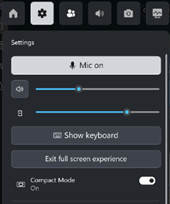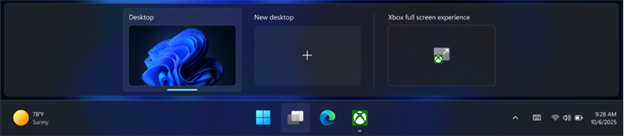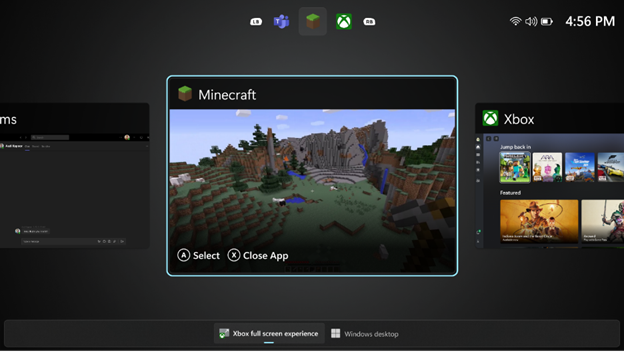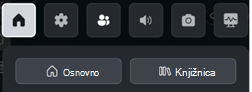Datum izvirne objave: 20. oktober 2025
ID zbirke znanja: 5070297
Kaj je celozaslonski način?
Celozaslonski način igranja iger je način, ki optimizira uporabniški vmesnik sistema Windows za lažje krmarjenje z igralno ploščico in vam pomaga pri najboljši učinkovitosti delovanja pri roki za igranje iger. Ko uporabljate celozaslonsko izkušnjo (FSE), windows zažene domačo aplikacijo za igranje iger in jo uporabi kot zaganjalnik za vaše igre in aplikacije. Igre bodo delovale v celozaslonskem načinu.
Nastavljanje domače aplikacije za igranje iger
Želeno domačo aplikacijo lahko nastavite v nastavitvah sistema Windows > in > celozaslonskem načinu. Na spustnem seznamu zraven možnosti Nastavite domačo aplikacijo bodo vse razpoložljive domače aplikacije za igranje iger, nameščene v vaši napravi. Če izberete aplikacijo s tega seznama, omogočite celozaslonsko izkušnjo v vaši napravi, možnost za vstop v celozaslonsko izkušnjo pa je na voljo v vrstici za igre in pogledu opravil. Če izberete možnost Brez, onemogočite celozaslonsko izkušnjo v svoji napravi.
Na voljo je tudi možnost, da takoj po prijavi začnete izkušnjo v celozaslonskem načinu tako, da ob zagonu izberete možnost Vnesi celozaslonsko izkušnjo. Če vklopite to možnost, optimizirate učinkovitost delovanja naprave tako, da ne naložite procesov v ozadju, ki jih sistem Windows ne zahteva, ko uporabljate celozaslonsko izkušnjo.
Vnašanje in izhod iz celozaslonske izkušnje
Ko je FSE omogočen, lahko vnesete celozaslonsko izkušnjo iz vrstice za igre (tipka Windows
Če želite pridobiti namizje sistema Windows, ko ste v storitvi FSE, se lahko na namizje vrnete tudi z nastavitvami vrstice za igre ali pogledom opravil. Če v napravah na dotik podrsnete navzgor z dna zaslona, se odpre tudi pregled opravil. FSE lahko zaprete tudi tako, da pritisnete tipko Windows
Če je možnost Zaženi celozaslonski način ob zagonu vklopljena, boste vprašani, ali želite znova zagnati napravo, da boste lahko izkoristili prednosti teh optimizacij učinkovitosti delovanja, ko po uporabi namizja sistema Windows znova vnesete FSE. Napravo lahko znova zaženete, da to naredite, ali pa nadaljujete s storitvijo FSE brez ponovnega zagona.
Krmarjenje med aplikacijami v storitvi FSE
Če želite preklopiti med odprtimi aplikacijami
Do domače aplikacije za igranje iger se lahko vedno vrnete v pogledu opravil ali z gumbom Domov v vrstici za igre (tipka Windows
Upravljanje zagonskih aplikacij
Ko je omogočena možnost »Vnesi celozaslonsko izkušnjo ob zagonu«, se aplikacije v sistemu zaženejo šele, ko prvič preklopite na namizje sistema Windows. S tem izboljšate učinkovitost delovanja sistema med igranjem iger, časom delovanja baterije in skrajšate čas zagona naprave.
To delovanje lahko za nameščene aplikacije spremenite v nastavitvah sistema Windows > aplikacije,> zagon. Nastavitev za vsako aplikacijo lahko spremenite v Začni ob prijavi, da se zažene, ko se izvaja v storitvi FSE, ali Izklopljeno, da se ne zažene, tudi ko preklopite na namizje.